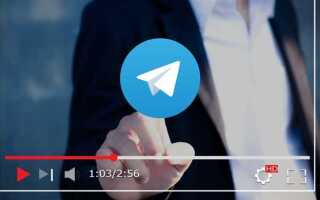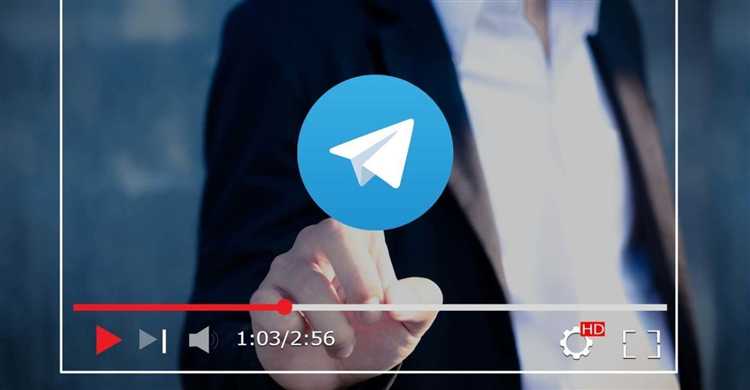
При загрузке видео в Telegram пользователи часто сталкиваются с проблемами: искажение качества, превышение лимита, невозможность отправки. Telegram поддерживает видеофайлы размером до 2 ГБ для обычных пользователей и до 4 ГБ – для подписчиков Telegram Premium. При этом видео не должно превышать 60 минут, если вы планируете использовать формат видеосообщения или истории.
Формат файла имеет значение. Telegram оптимально работает с видео в контейнере .MP4 с кодеком H.264 и звуком AAC. Видео с другими кодеками могут не воспроизводиться на всех устройствах или загружаться с ошибками. Перед загрузкой рекомендуется использовать конвертер (например, HandBrake или FFmpeg) для корректного перекодирования без потерь качества.
Если вы хотите сохранить исходное качество без сжатия, отправляйте видео как файл, а не как медиа. Для этого в мобильной версии Telegram выберите «Прикрепить» → «Файл», а не «Галерею». Это особенно актуально для видео с разрешением выше Full HD или с нестандартным соотношением сторон.
Также стоит учитывать скорость интернета. Для стабильной загрузки видео объёмом более 1 ГБ необходим канал со скоростью не ниже 10 Мбит/с. При медленном соединении Telegram может оборвать передачу, особенно в фоновом режиме. Используйте Wi-Fi и не сворачивайте приложение до завершения загрузки.
Выбор подходящего формата видео для загрузки
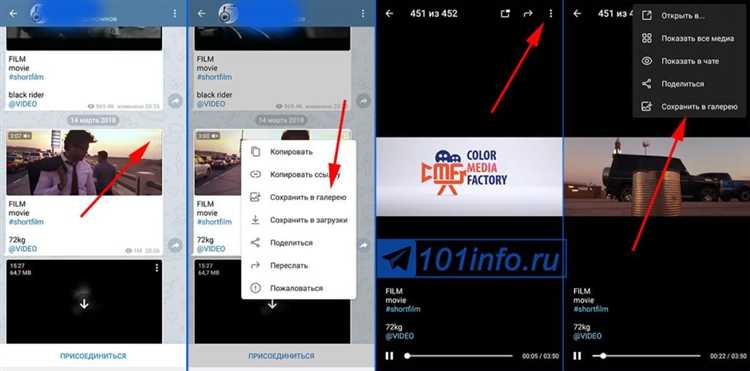
Telegram поддерживает загрузку видео в форматах MP4, MOV и MKV, но оптимальным вариантом остаётся MP4 с кодеком H.264 и звуком в AAC. Это обеспечивает наибольшую совместимость и быстрое воспроизведение без конвертации внутри приложения.
Разрешение не должно превышать 1920×1080 пикселей – Full HD. Видео с большим разрешением может быть отклонено или потребует сжатия, что снизит качество. Частота кадров – до 30 FPS. Более высокая частота не даст преимущества, но увеличит размер файла и время загрузки.
Telegram ограничивает объём загружаемого файла 2 ГБ для обычных пользователей и 4 ГБ для Premium. Видео с высоким битрейтом (выше 5 Мбит/с) часто превышает эти лимиты, особенно при длительности свыше 10 минут. Для баланса между качеством и размером рекомендован битрейт 2–4 Мбит/с.
Избегайте использования форматов AVI, WMV и FLV – они не поддерживаются напрямую и требуют перекодировки. Также не рекомендуется использовать кодек HEVC (H.265), поскольку он может некорректно воспроизводиться на некоторых устройствах.
Перед загрузкой проверьте файл на соответствие параметрам с помощью утилиты MediaInfo или кодировщика HandBrake. Это позволит избежать ошибок при отправке и обеспечит стабильное воспроизведение на всех платформах Telegram.
Ограничения Telegram по размеру и длительности видео

Максимальный размер одного видеофайла, загружаемого через Telegram, составляет 2 ГБ при использовании мобильного приложения и десктопной версии. При загрузке через веб-версию Telegram лимит снижается до 2 ГБ, но скорость передачи может быть ниже.
Ограничения по длительности напрямую не указаны, однако файл должен укладываться в установленные лимиты по размеру. При высокой битрейте даже короткое видео может превысить допустимый размер. Оптимальный битрейт – до 4 Мбит/с при разрешении 1080p. Для длительных видео рекомендуется использовать кодек H.264 с контейнером MP4 – это обеспечивает лучшее сжатие без заметной потери качества.
Если вы планируете загрузить видео в качестве «Истории» (Stories), допустимая длина ограничена 60 секундами. При превышении длительности ролик будет автоматически обрезан или отклонён.
Файлы, превышающие лимит, не загружаются и не кешируются. Telegram не разбивает видео на части автоматически. Если видео необходимо загрузить целиком, но оно больше 2 ГБ, его следует предварительно сжать или разделить с помощью видеоредактора.
Подготовка видеофайла: кодеки, разрешение и битрейт
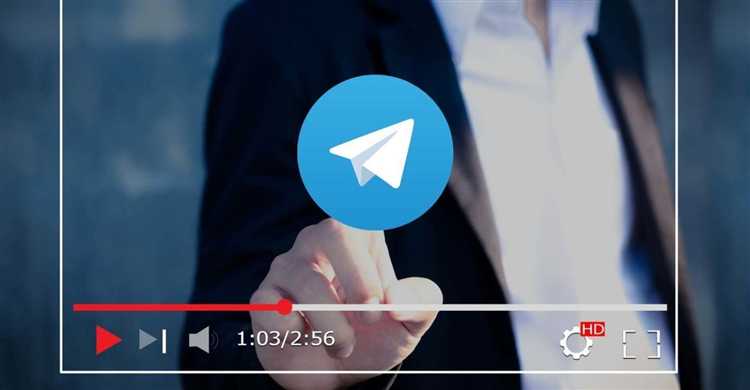
Чтобы избежать проблем при загрузке видео в Telegram, необходимо заранее правильно подготовить файл. Telegram накладывает технические ограничения, несоблюдение которых может привести к снижению качества, ошибкам при отправке или невозможности загрузки.
- Кодек видео: Используйте H.264 (AVC) – это единственный кодек, который гарантированно поддерживается Telegram. Формат контейнера – .MP4 (не .MOV, .AVI или .MKV).
- Кодек аудио: Только AAC (Advanced Audio Codec). Нестандартные форматы, вроде AC3 или MP3, могут вызвать отсутствие звука.
- Разрешение: Максимально допустимое – 1920×1080 пикселей (Full HD). Видео с более высоким разрешением будет автоматически перекодировано Telegram с потерей качества. Оптимальное соотношение сторон – 16:9.
- Битрейт: Не превышайте 5 000 кбит/с. Более высокий битрейт не даст лучшего качества после загрузки, так как Telegram повторно сжимает видео. Рекомендуемый битрейт:
- 720p – до 2 500 кбит/с
- 1080p – до 5 000 кбит/с
- Частота кадров: Не выше 30 fps. Видео с 60 fps зачастую проигрывается с рывками или требует перекодирования.
Для подготовки файла используйте ffmpeg с параметрами:
ffmpeg -i input.mov -c:v libx264 -preset slow -crf 23 -c:a aac -b:a 128k -r 30 -vf "scale=-2:1080" output.mp4
Такой подход гарантирует совместимость и оптимальное качество при публикации видео в Telegram.
Использование Telegram Desktop и мобильных приложений для загрузки
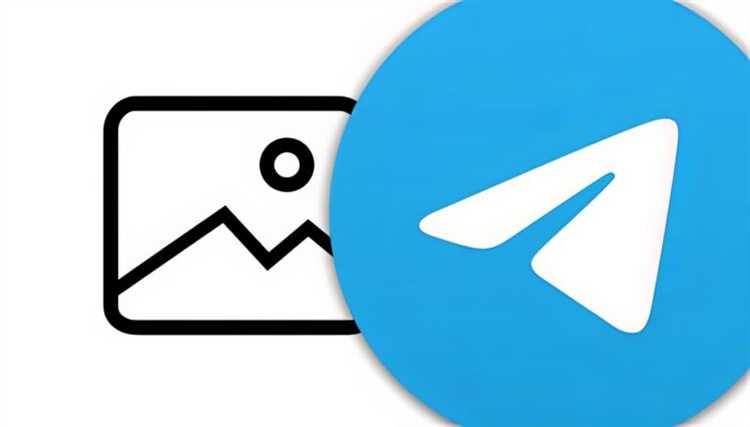
Перед загрузкой желательно переименовать файл на латинице и исключить спецсимволы, особенно если видео предназначено для публичных каналов или ботов. Это снизит риск ошибок при отображении или скачивании другими пользователями.
В мобильных приложениях Telegram для Android и iOS действуют те же ограничения по формату и размеру, но с учетом оперативной памяти устройства возможны сбои при загрузке файлов, превышающих 1,5 ГБ. Рекомендуется закрыть фоновые приложения и убедиться в стабильности соединения, особенно при передаче через мобильную сеть.
Для сохранения качества видео не используйте функцию «Сжать видео» при отправке. На Android после выбора файла нажмите на иконку скрепки → «Файл» → «Внутренняя память» – так видео будет отправлено без компрессии. На iOS удерживайте кнопку отправки и выберите «Отправить как файл».
Для автоматической конверсии неподдерживаемых форматов (например, MKV, MOV) рекомендуется использовать утилиты вроде HandBrake или FFmpeg, задав параметры: контейнер – MP4, видео – H.264, аудио – AAC. Это исключит ошибки загрузки и проблемы с воспроизведением.
Что делать, если видео не загружается: частые ошибки и их решения
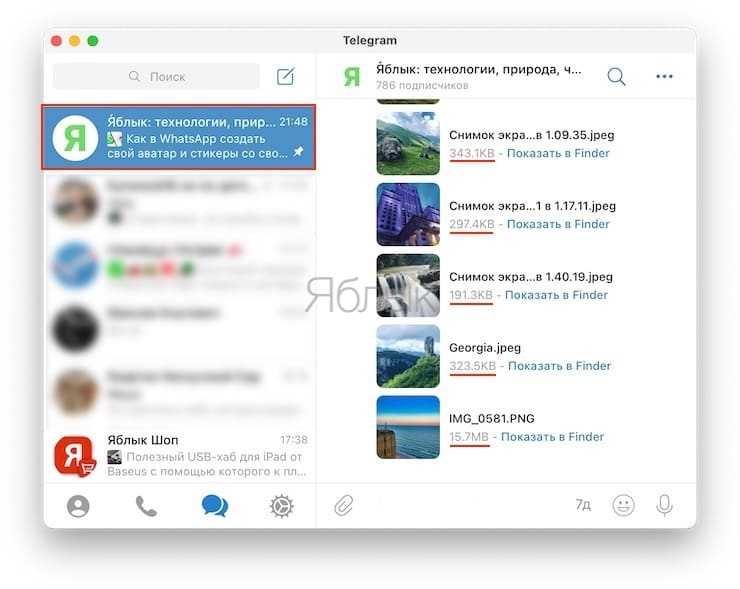
Проблема с загрузкой видео в Telegram чаще всего связана с неправильным форматом файла. Поддерживаются только форматы MP4 и MOV, закодированные с использованием кодека H.264 и аудио AAC. Проверить параметры можно через свойства файла или с помощью медиаплееров, например VLC. Если видео использует неподдерживаемый кодек, перекодируйте его с помощью HandBrake или FFmpeg, выбрав профиль «Fast 1080p30» и контейнер MP4.
Размер файла – ещё одно ограничение. Telegram позволяет загружать видео до 2 ГБ в обычных чатах и до 4 ГБ при использовании Telegram Premium. Если размер превышен, сжатие или разбиение на части – единственные варианты. Для сжатия используйте FFmpeg с параметрами `-crf 28` и `-preset fast`, сохранив баланс между качеством и размером.
Видео не загружается, если нестабильное интернет-соединение. Убедитесь, что скорость передачи не ниже 1 Мбит/с. При использовании Wi-Fi попробуйте перезапустить маршрутизатор или переключиться на мобильную сеть. При использовании мобильного интернета отключите VPN, так как он может вызывать задержки или блокировки.
Сбой загрузки может происходить из-за устаревшей версии приложения. Проверьте наличие обновлений в App Store или Google Play. На Android также важно наличие разрешений на доступ к памяти – без них Telegram не сможет прочитать файл. Проверьте настройки в разделе «Приложения» → «Telegram» → «Разрешения».
Если видео проигрывается на устройстве, но при загрузке отображается ошибка, проверьте наличие повреждений файла. Повреждённые видео можно попытаться восстановить через специальные утилиты или пересохранить, проиграв и повторно записав с помощью OBS или аналогичной программы.
Отключение фоновых приложений, особенно антивирусов и файловых менеджеров, также помогает избежать конфликтов при передаче данных. Telegram может не загружать видео, если другие процессы активно используют диск или сеть.
Сохранение качества видео при загрузке через Telegram
Для сохранения исходного качества видео в Telegram необходимо загружать файл как документ, а не как обычное видео. При отправке через функцию «видео» Telegram автоматически сжимает файл, снижая разрешение и битрейт.
Оптимальное разрешение для загрузки – до 1920×1080 пикселей. Видео с большим разрешением будет автоматически уменьшено. Форматы MP4 с кодеком H.264 и аудио AAC обеспечивают наилучшее сочетание качества и совместимости.
Максимальный размер файла для загрузки – 2 ГБ. При превышении этого лимита потребуется разбить видео на части или использовать облачные хранилища с последующей ссылкой.
При отправке документа выбирайте в файловом менеджере исходный видеофайл без перекодирования. Если видео обрабатывалось в сторонних редакторах, экспортируйте его без повторного сжатия, используя параметры «без изменений» или «максимальное качество».
Для групп и каналов с ограничениями по размеру лучше заранее оптимизировать видео, сохранив высокий битрейт и разрешение, но не превышая лимиты Telegram. Используйте программы с поддержкой CRF (Constant Rate Factor) для баланса качества и размера.
Настройка конфиденциальности и видимости загружаемого видео
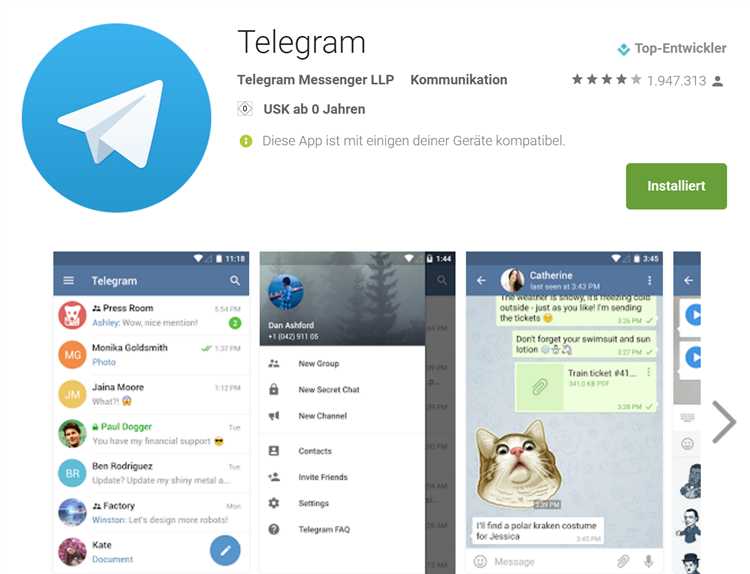
Перед загрузкой видео в Telegram важно корректно настроить параметры конфиденциальности, чтобы контролировать круг пользователей, имеющих доступ к контенту.
- Выбор чата или канала для загрузки. Видео в личных сообщениях доступно только собеседнику, в группах – всем участникам, в каналах – подписчикам.
- Публичные и приватные каналы. В публичных каналах видео доступно всем пользователям Telegram через поиск, в приватных – только приглашённым.
- Настройка ограничений доступа в каналах. Можно установить разрешения для подписчиков: запретить пересылку, скачивание или комментарии к видео.
Для дополнительной защиты видео перед отправкой рекомендуются следующие действия:
- Использовать функцию «Секретный чат» для энд-то-энд шифрования и автоматического удаления файлов после просмотра.
- Перед загрузкой проверять, не активирована ли опция автоматического сохранения видео в облаке Telegram, если требуется ограничить распространение.
- При загрузке через боты или внешние сервисы удостовериться в их поддержке настройки приватности и отсутствии автоматической публикации в открытом доступе.
Необходимо помнить, что пересылка видео в Telegram сохраняет его видимость у всех участников чата, поэтому для узкого круга лучше использовать личные сообщения или секретные чаты.
Добавление описания, таймкодов и обложки к видео в Telegram
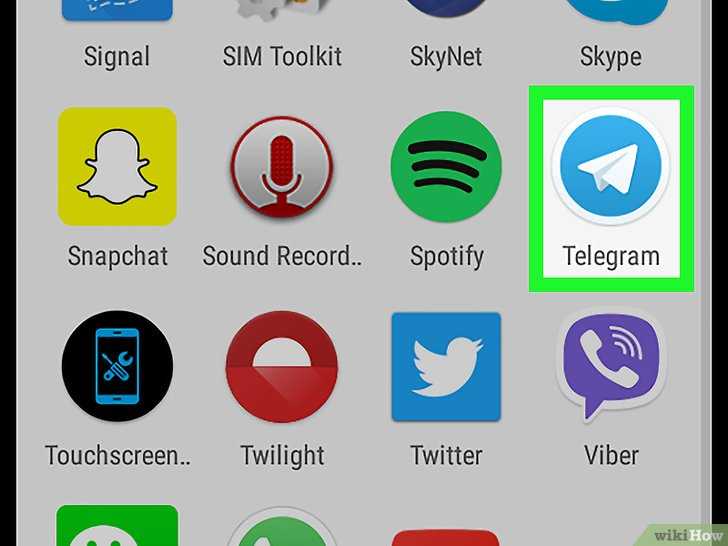
Описание видео добавляется при отправке файла через кнопку «Прикрепить» или через меню «Поделиться». Описание должно быть кратким и информативным, не превышать 200 символов, чтобы не обрезаться в интерфейсе. Для повышения вовлеченности включайте ключевые слова, которые отражают содержание видео.
Таймкоды в Telegram реализуются как отдельные сообщения с отметками времени (например, 00:45 – начало обзора). Чтобы облегчить навигацию, публикуйте таймкоды сразу после отправки видео, четко указывая минуты и секунды. В мессенджере они автоматически становятся ссылками, позволяя перейти к нужному моменту видео.
Обложка – это превью видео, которое отображается в чате. Telegram позволяет загрузить собственное изображение обложки, если отправлять видео через функцию «Отправить как файл». Используйте изображение размером минимум 1280×720 пикселей с соотношением сторон 16:9. Формат обложки – JPEG или PNG, размер файла не должен превышать 200 КБ. Правильная обложка увеличивает кликабельность и улучшает визуальное восприятие.
Вопрос-ответ:
Почему видео загружается в Telegram с потерей качества, и как этого избежать?
Telegram сжимает видео для экономии места и ускорения загрузки, что снижает качество. Чтобы этого избежать, нужно отправлять видео как файл, а не через обычную кнопку «Видео». В таком случае Telegram не будет менять исходный формат и разрешение, и качество останется максимально высоким.
Какие форматы видео лучше всего подходят для загрузки в Telegram без ошибок?
Оптимальными форматами считаются MP4 с кодеком H.264 и аудиокодеком AAC, поскольку они поддерживаются большинством устройств и обеспечивают хорошее сжатие. Видео в этих форматах загружаются быстрее и реже вызывают ошибки или проблемы при воспроизведении в Telegram.
Как поступить, если при загрузке видео в Telegram появляется сообщение об ошибке?
Чаще всего проблема связана с размером файла или нестандартным форматом. Рекомендуется проверить, чтобы видео не превышало лимит размера, уменьшить разрешение, если файл слишком большой, или конвертировать видео в подходящий формат через специализированные программы. Также стоит убедиться, что приложение обновлено до последней версии.
Можно ли загрузить в Telegram длинное видео без разбиения на части?
Да, Telegram позволяет отправлять видео длиной до 2 ГБ одним файлом. Если ваш ролик превышает этот размер, придется либо сократить длительность, либо разбить видео на несколько частей, иначе загрузка не пройдет.
Как правильно отправлять видео в Telegram, чтобы сохранить исходное качество звука?
Для сохранения качества звука важно отправлять видео как файл, а не обычным способом через галерею. В этом случае Telegram не будет пересжимать аудиодорожку, и звук останется таким же, как в оригинале.
Почему при загрузке видео в Telegram оно иногда теряет качество?
Видео в Telegram автоматически сжимается, чтобы снизить нагрузку на серверы и уменьшить время загрузки. Это может привести к заметному ухудшению качества, особенно если исходный файл был высокого разрешения. Чтобы избежать этого, лучше отправлять видео как файл, а не как обычное видео через кнопку «Отправить видео». При этом Telegram не применяет сжатие, и качество сохраняется максимально близким к оригиналу.